- Certains utilisateurs qui découvrent AppVShNotify se demandent ce que c'est? Est-ce un processus système légitime ou une sorte de virus ?
- Les utilisateurs peuvent supprimer le véritable AppVShNotify dans Windows avec certains outils système intégrés ou utilitaires tiers.
- Le processus AppVShNotifyis peut ne pas toujours être ce qu'il semble, et certains utilisateurs peuvent avoir besoin de vérifier la légitimité d'un fichier AppVShNotify.
- Vous pouvez désactiver AppVShNotify simplement en supprimant le logiciel associé de votre PC.

Ce logiciel réparera les erreurs informatiques courantes, vous protégera contre la perte de fichiers, les logiciels malveillants, les pannes matérielles et optimisera votre PC pour des performances maximales. Résolvez les problèmes de PC et supprimez les virus maintenant en 3 étapes simples :
- Télécharger l'outil de réparation de PC Restoro qui vient avec des technologies brevetées (brevet disponible ici).
- Cliquez sur Lancer l'analyse pour trouver des problèmes Windows qui pourraient causer des problèmes de PC.
- Cliquez sur Tout réparer pour résoudre les problèmes affectant la sécurité et les performances de votre ordinateur
- Restoro a été téléchargé par 0 lecteurs ce mois-ci.
Windows 10 regorge de services d'arrière-plan dont la plupart des utilisateurs n'ont jamais entendu parler. Les utilisateurs peuvent afficher des composants Windows EXE quelque peu obscurs répertoriés sur le Processus onglet dans le Gestionnaire des tâches.
AppVShNotify fait partie des processus curieux que certains utilisateurs repèrent dans le Gestionnaire des tâches.
Qu'est-ce qu'AppVShNotify ?
AppVShNotifyis est un fichier EXE (exécutable) dans Windows 10, 8 et 7 qui signifie Microsoft Application Virtualization Client Shell Notifier. C'est un fichier pour le service d'arrière-plan Microsoft Application Virtualization dans Windows. Certains utilisateurs peuvent trouver que déposer dans l'un de ces chemins de dossier :
C:\Program Files\Common Files\microsoft shared\ClickToRun
C:\Program Files (x86)\Microsoft Office (pour les utilisateurs avec MS Office installé)
Que fait AppVShNotify ?
Le service Microsoft Application Virtualization rend les logiciels disponibles via la virtualisation, ce qui permet aux applications de s'exécuter dans des environnements virtuels.
Son fichier AppVShNotify.exe est utilisé par App-V pour intégrer des applications virtuelles et les mettre à la disposition des utilisateurs finaux.
AppVShNotify est-il sûr ?
Le vrai AppVShNotify.exe est un fichier Microsoft entièrement sécurisé. Cependant, certains programmeurs sans scrupules peuvent faire proliférer des virus et des logiciels malveillants déguisés en AppVShNotify.exe.
Ainsi, certains utilisateurs peuvent découvrir de faux logiciels malveillants AppVShNotify.exe sur leur PC qui provoquent des messages d'erreur tels que :
Échec de l'initialisation correcte
AppVShNotify n'a pas pu être installé
Le vrai AppVShNotify.exe doit se trouver dans un sous-dossier de Program Files comme les chemins indiqués directement ci-dessus. Si vous découvrez un AppVShNotify.exe dans un chemin en dehors de Program Files, vous avez probablement trouvé des logiciels malveillants sur votre PC.
Comment puis-je désinstaller AppVShNotify ?
- Oui, vous pouvez désinstaller le vrai AppVShNotify.exe via l'applet Programmes et fonctionnalités du Panneau de configuration. Pour cela, appuyez simultanément sur les touches Windows et R.
- Saisissez ensuite cette commande d'exécution pour Programmes et fonctionnalités dans la zone Ouvrir: appwiz.cpl
- Clique le d'accord option pour ouvrir le programme de désinstallation de Windows.
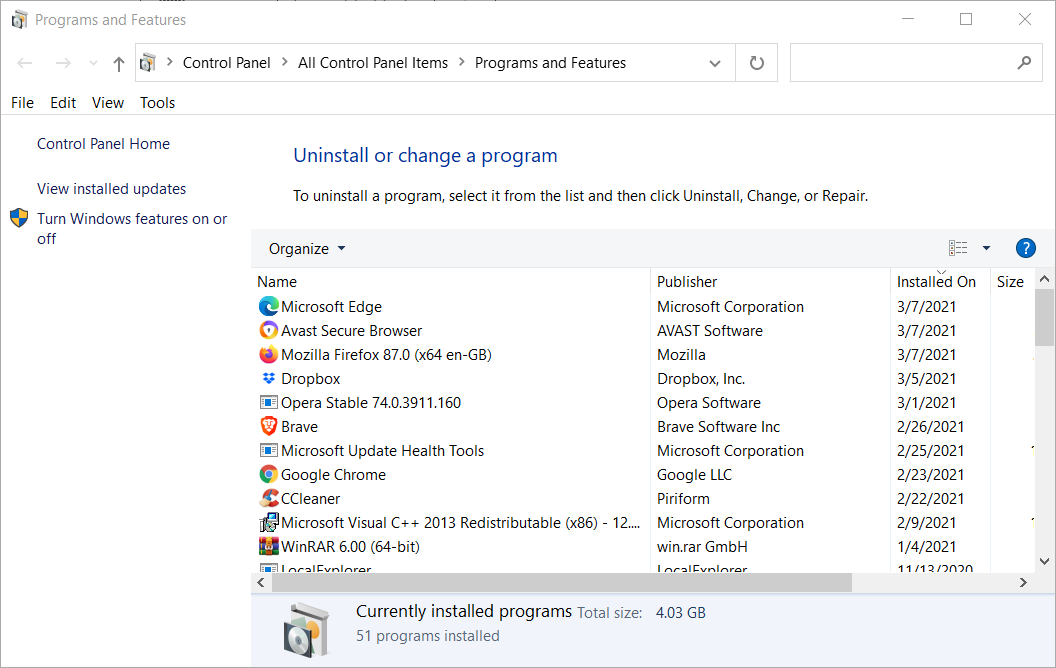
- Entrer Virtualisation des applications Microsoft dans la zone de recherche Programmes et fonctionnalités.
- Sélectionnez la virtualisation d'applications Microsoft répertoriée.
- Cliquez sur Désinstaller pour la virtualisation des applications Microsoft, et Oui aux invites de confirmation, pour le désinstaller.
- Ensuite, éteignez votre ordinateur de bureau ou votre ordinateur portable pour redémarrer Windows.
La suppression du logiciel est un moyen de désactiver Appvshnotify sur votre PC.
Vous pouvez également supprimer les logiciels répertoriés dans Programmes et fonctionnalités avec des utilitaires de désinstallation tiers. Certains programmes de désinstallation tiers supprimeront les fichiers restants et les entrées de registre que le programme de désinstallation de Windows pourrait laisser derrière lui.
⇒ Obtenez le programme de désinstallation IOBit
Comment puis-je supprimer le malware AppVShNotify ?
- Vous pouvez exécuter une analyse antivirus pour purger les logiciels malveillants AppVShNotify. Pour ce faire avec l'utilitaire antivirus intégré de Windows 10, cliquez sur le bouton Sécurité Windows icône sur la barre d'état système.

- Cliquez sur le bouton de protection sur le côté gauche de Windows Security pour ouvrir le Scan rapide option.
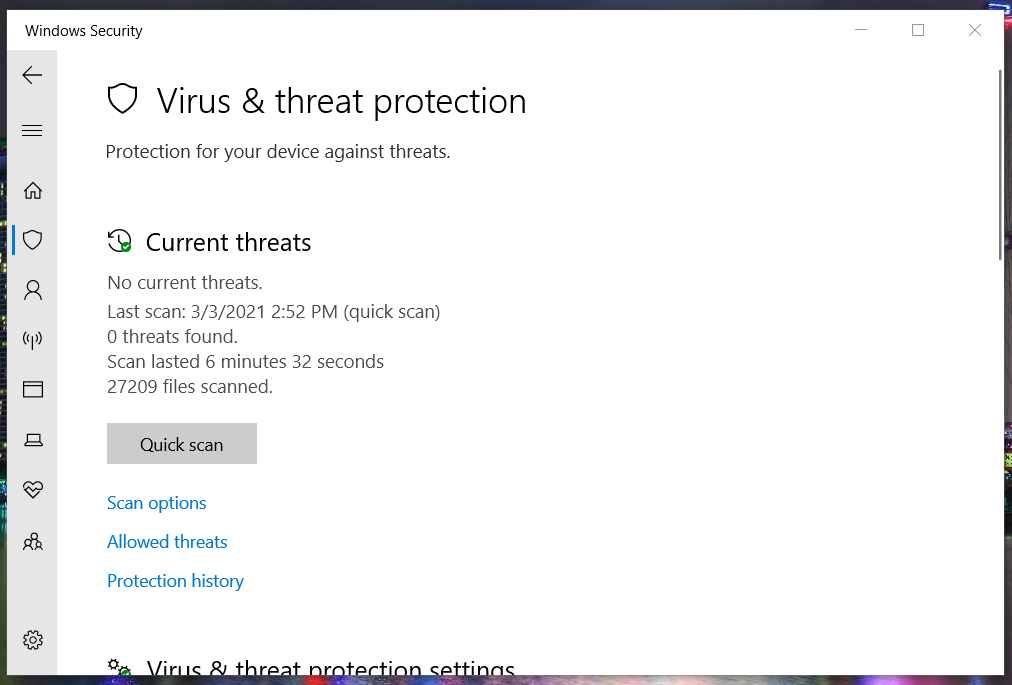
- Cliquez sur Options de numérisation pour ouvrir les paramètres indiqués directement ci-dessous.
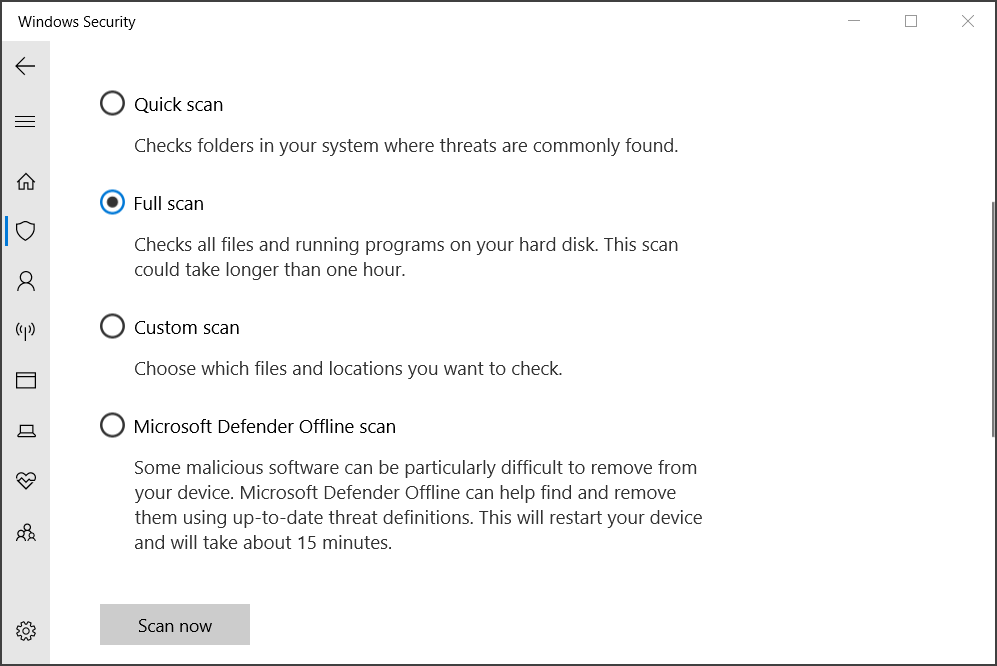
- Sélectionnez le Scan complet option là-bas.
- appuie sur le Scanne maintenant bouton.
Il existe des utilitaires d'analyse de logiciels malveillants tiers dédiés que vous pouvez utiliser et qui peuvent être plus efficaces pour purger les logiciels malveillants que Windows Security.
⇒ Obtenez Malwarebytes
Cependant, la plupart des utilisateurs n'ont pas besoin d'être alarmés par le processus AppVShNotify.exe. N'essayez pas de désinstaller/désactiver le processus AppVShNotify.exe si vous utilisez la virtualisation logicielle.
Si vous n'en avez pas besoin, vous pouvez libérer de l'espace de stockage sur le disque dur en désinstallant MS Application Virtualisation.
 Vous avez toujours des problèmes ?Corrigez-les avec cet outil :
Vous avez toujours des problèmes ?Corrigez-les avec cet outil :
- Téléchargez cet outil de réparation de PC noté Excellent sur TrustPilot.com (le téléchargement commence sur cette page).
- Cliquez sur Lancer l'analyse pour trouver des problèmes Windows qui pourraient causer des problèmes de PC.
- Cliquez sur Tout réparer pour résoudre les problèmes avec les technologies brevetées (Réduction exclusive pour nos lecteurs).
Restoro a été téléchargé par 0 lecteurs ce mois-ci.


